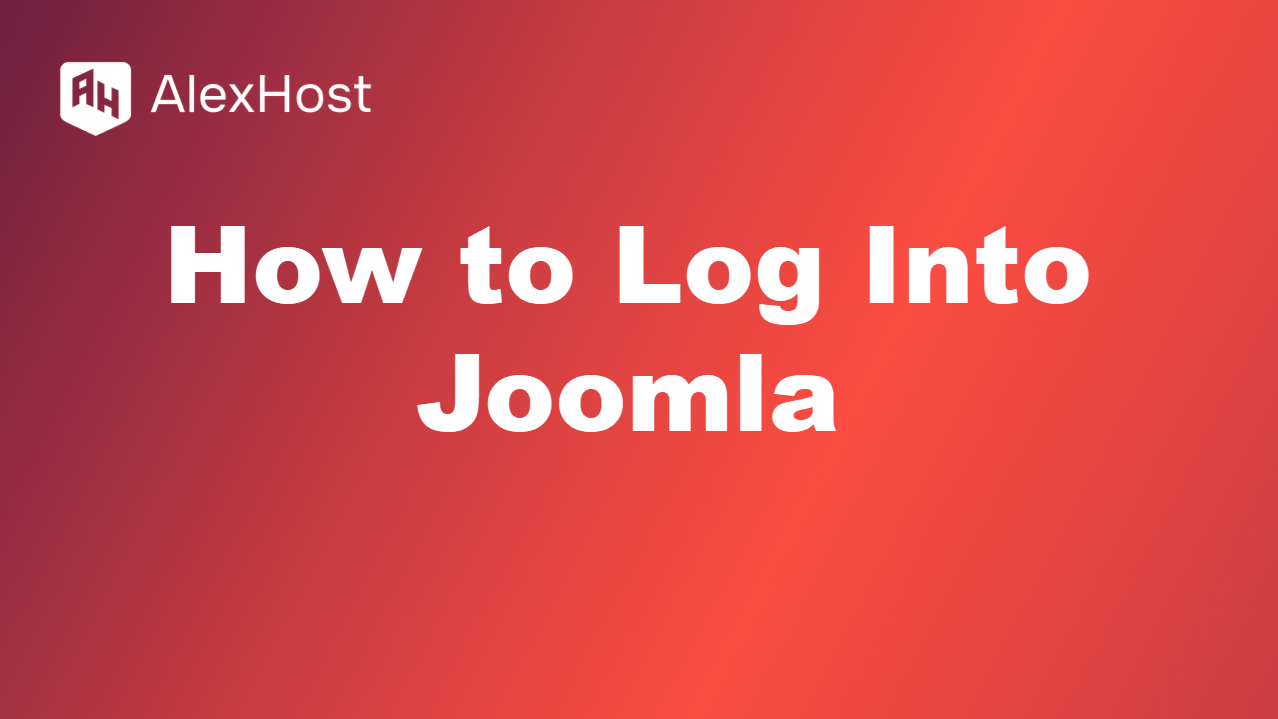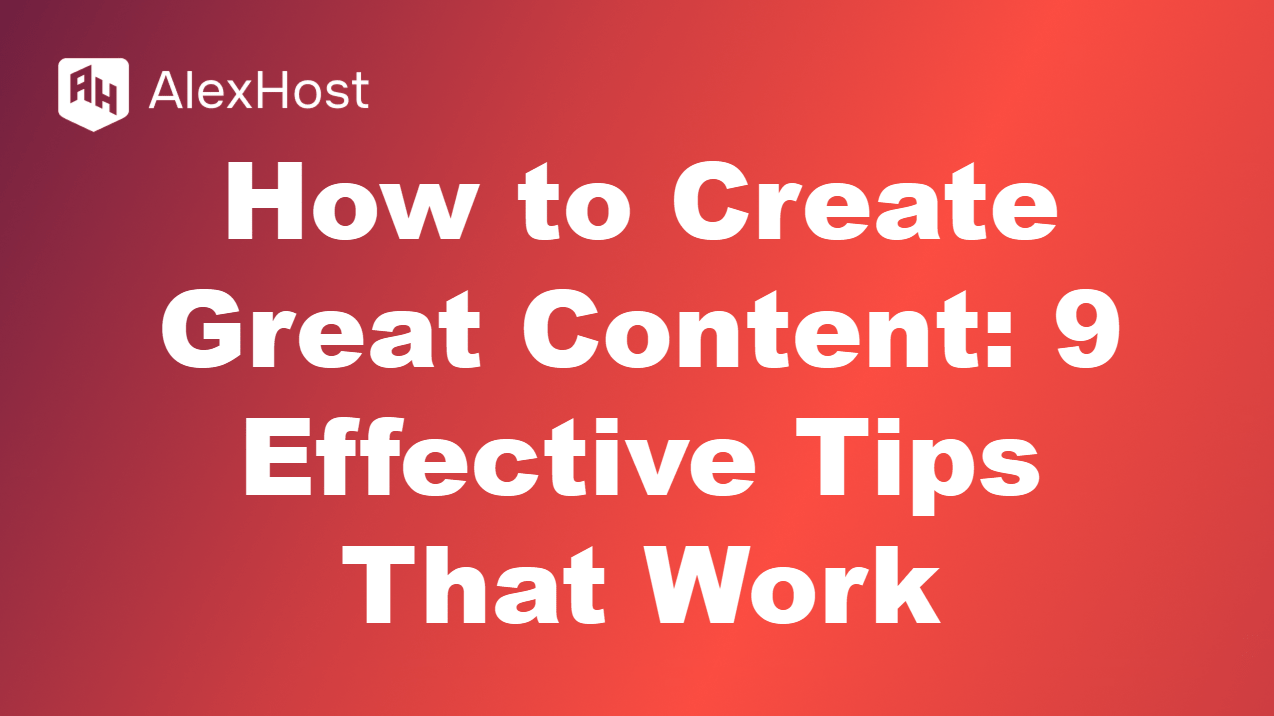Comment créer et accéder aux journaux d’erreurs pour WordPress (3 méthodes)
Le suivi et la résolution des erreurs sont essentiels au maintien d’un site web WordPress stable et sécurisé. Les journaux d’erreurs vous aident à identifier les problèmes tels que les erreurs PHP, les conflits de plugins ou les dysfonctionnements de thèmes. Voici trois méthodes pour créer et accéder aux journaux d’erreurs de WordPress, afin de faciliter le débogage et la résolution des problèmes sur votre site.
Méthode 1 : Activer le mode débogage de WordPress
WordPress est livré avec un outil de débogage intégré appelé WP_DEBUG. Lorsqu’il est activé, il enregistre toutes les erreurs, les avertissements et les notifications, ce qui peut être très utile pour le dépannage.
Étape 1 : Accéder au fichier wp-config.php
- Connectez-vous à votre site web à l’aide d’un client FTP comme FileZilla, ou via le gestionnaire de fichiers de votre hébergeur (généralement situé dans le panneau de contrôle, comme cPanel).
- Naviguez jusqu’au répertoire racine de votre site WordPress (généralement nommé /public_html/ ou /htdocs/).
- Recherchez et ouvrez le fichier wp-config.php pour le modifier.
Étape 2 : Activer WP_DEBUG
- Localisez la ligne suivante dans le fichier wp-config.php :define(‘WP_DEBUG’, false ) ;
- Remplacez false par true pour activer le débogage :define(‘WP_DEBUG’, true ) ;
Etape 3 : Activer WP_DEBUG_LOG
Pour enregistrer les erreurs dans un fichier plutôt que de les afficher à l’écran (ce qui est plus sûr pour les sites de production), ajoutez la ligne suivante juste après la ligne WP_DEBUG :
Cela crée un fichier journal nommé debug.log dans le répertoire /wp-content/.
Étape 4 : Accéder au journal des erreurs
- Une fois que WP_DEBUG_LOG est activé, WordPress enregistrera les erreurs dans un fichier situé à :/wp-content/debug.log
- Vous pouvez accéder à ce fichier via un client FTP ou le gestionnaire de fichiers de votre hébergeur pour visualiser les erreurs.
Étape 5 : Désactiver le mode débogage en production
Une fois le dépannage terminé, il est important de désactiver le mode de débogage en ramenant le paramètre WP_DEBUG à false :
Méthode 2 : Utilisez les journaux d’erreurs de votre fournisseur d’hébergement
La plupart des hébergeurs conservent des journaux d’erreurs qui répertorient les problèmes liés au serveur, notamment les erreurs PHP, les erreurs de base de données et les mauvaises configurations du serveur. Ces journaux sont généralement accessibles via le panneau de contrôle de votre hébergement.
Étape 1 : Connectez-vous à votre panneau de contrôle d’hébergement
- Connectez-vous à votre compte d’hébergement, qu’il s’agisse de cPanel, de Plesk ou d’un autre tableau de bord personnalisé.
- Recherchez les sections intitulées Metrics, Logs ou Statistics.
Étape 2 : Accéder à la section du journal des erreurs
- Dans le cPanel, allez dans Métriques > Erreurs. Vous y trouverez les entrées d’erreurs les plus récentes.
- Dans d’autres tableaux de bord d’hébergement, recherchez une section Logs, souvent sous Advanced ou Statistics.
Étape 3 : Télécharger ou afficher les journaux
- Vous pouvez soit consulter les journaux d’erreurs directement dans le panneau de contrôle, soit les télécharger pour les examiner en détail.
- Ces journaux comprennent généralement les erreurs PHP, les erreurs fatales et les problèmes au niveau du serveur qui pourraient affecter le fonctionnement de WordPress.
Méthode 3 : Utiliser un plugin WordPress d’enregistrement des erreurs
Si vous préférez une solution conviviale, sans codage, vous pouvez utiliser un plugin pour créer et gérer automatiquement les journaux d’erreurs à partir de votre tableau de bord WordPress.
Étape 1 : Installer et activer un plugin de journalisation
- Allez dans votre tableau de bord WordPress.
- Naviguez vers Plugins > Ajouter un nouveau.
- Recherchez WP Log Viewer ou Error Log Monitor et cliquez sur Installer puis sur Activer.
Étape 2 : Configurer le plugin
- Après avoir activé le plugin, allez dans Paramètres > Moniteur du journal d’erreurs (ou sur la page des paramètres du plugin correspondant).
- Activez les paramètres de journalisation si nécessaire. De nombreux plugins créent et gèrent un fichier debug.log dans le dossier /wp-content/, de la même manière qu’en activant WP_DEBUG manuellement.
Etape 3 : Accéder aux journaux d’erreurs depuis le tableau de bord de WordPress
- Une fois que le plugin est actif, vous pouvez consulter les erreurs directement dans la zone d’administration de WordPress, souvent dans une nouvelle section Logs ou Error Log dans votre tableau de bord.
- Le plugin affichera les erreurs les plus récentes et proposera des options pour effacer les journaux ou les télécharger pour une analyse plus approfondie.
Meilleures pratiques pour gérer les journaux d’erreurs de WordPress
- Contrôler régulièrement les journaux : Vérifiez fréquemment les journaux d’erreurs pour tout nouveau problème qui pourrait survenir, en particulier après les mises à jour des thèmes, des plugins ou du noyau de WordPress.
- Limiter le débogage sur les sites vivants : Pour des raisons de sécurité et de performance, évitez d’activer le débogage sur les sites en production. N’activez le débogage qu’en cas de dépannage, et désactivez-le par la suite.
- Sauvegarder les journaux : Si vous diagnostiquez un problème sur une longue période, sauvegardez régulièrement vos journaux pour vous assurer de ne pas perdre de précieuses informations de débogage.
Conclusion
Les journaux d’erreurs sont inestimables pour diagnostiquer et résoudre les problèmes de WordPress. En activant le mode de débogage de WordPress, en accédant aux journaux par l’intermédiaire de votre hébergeur ou en utilisant un plugin, vous pouvez identifier et résoudre les erreurs rapidement. En surveillant et en gérant régulièrement les journaux d’erreurs, vous vous assurez que votre site WordPress fonctionne sans problème et en toute sécurité.